Il file MPEG è sicuramente un buon file grazie alla sua compressione. Quindi, è fondamentalmente più adatto per lo streaming sul web. In linea con questo, mantenere i file MPEG sul tuo cellulare potrebbe riempire la tua memoria. Tuttavia, per mantenere i suddetti video preservando la memoria del tuo cellulare, sarà pratico convertirli in un formato di file come 3GP che darà comunque al tuo cellulare uno spazio di archiviazione di file spazioso. Detto questo, avrai bisogno degli strumenti di conversione da MPEG a 3GP più affidabili, di cui sei fortunato perché questo articolo ti introdurrà a quelli spettacolari.
Parte 1. Perché convertire MPEG in 3GP
I file MPEG nonostante siano compressi, i dispositivi mobili ancora faticano a inserirli e archiviarli, in particolare i telefoni vecchio modello. Quindi trasformarli in 3GP sarà un'ottima idea. Ciò è dovuto al fatto che i 3GP sono realizzati appositamente per ospitare i dispositivi 2G fino a 4G consumando meno larghezza di banda e spazio di archiviazione.
Parte 2. I migliori convertitori online gratuiti da MPEG a 3GP
Converti MPEG in 3GP online gratuitamente con questi incredibili strumenti online che ti daranno una mano a trasformare i tuoi file video e audio in modo efficiente. Quindi, senza ulteriori addio, scopriamo i 2 strumenti online migliori e più affidabili del web.
Convertitore MPEG online gratuito AVAide
Il primo è questo Convertitore MPEG online gratuito AVAide, questo fantastico strumento online è la scelta numero 1 degli utenti anche degli esperti. Il suo servizio illimitato ma potente fa sì che gli esperti lo utilizzino più e più volte. Inoltre, questo strumento online estrae l'audio dal file MPEG nel modo più veloce che potresti mai immaginare. Inoltre, ha l'interfaccia più intuitiva che non richiede esperienza per navigare. Converti senza problemi i tuoi file senza filigrana sugli output e annunci sulla pagina Web principale. Come usarlo? Si prega di fare affidamento sulle linee guida seguenti per convertire online MPEG in 3GP liberamente.
Passo 1Ottieni il lanciatore
Scarica il programma di avvio sul tuo PC per accedere all'interfaccia. Clicca il AGGIUNGI I TUOI FILE pulsante quindi il Scarica, poi il Aprire scheda.
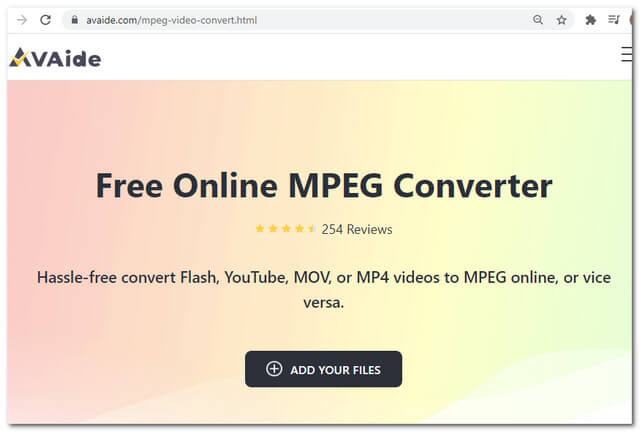
Passo 2Carica i file MPEG
Per caricare inizialmente i tuoi file premi il AGGIUNGI I TUOI FILE pulsante ancora una volta. Per aggiungere più file all'interfaccia, fare clic su Aggiungi file pulsante in alto a sinistra.
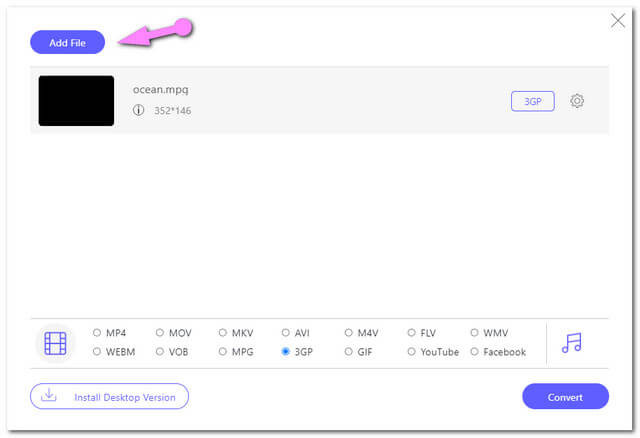
Passaggio 3Impostare su Uscite 3GP
Imposta i file su 3GP dai formati video scelti nella parte inferiore dell'interfaccia. Se desideri convertire altri file in un file audio come MP3, fai clic su Nota icona sul lato per vedere le opzioni del formato audio.
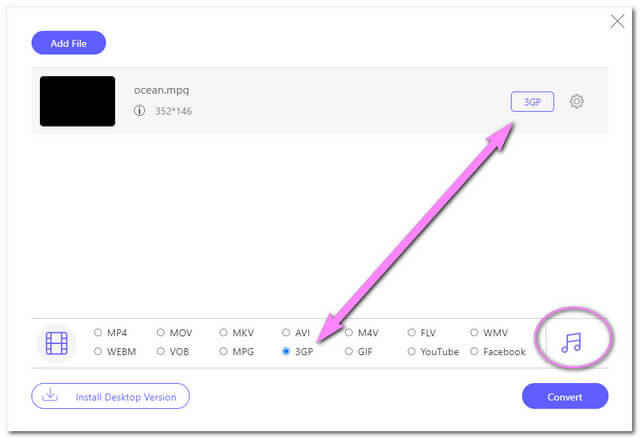
Passaggio 4Avvia il processo di conversione
Colpire il Convertire scheda e dalla finestra visualizzata, scegli la destinazione del file preferita. Dopo aver scelto, il processo di conversione inizierà immediatamente.
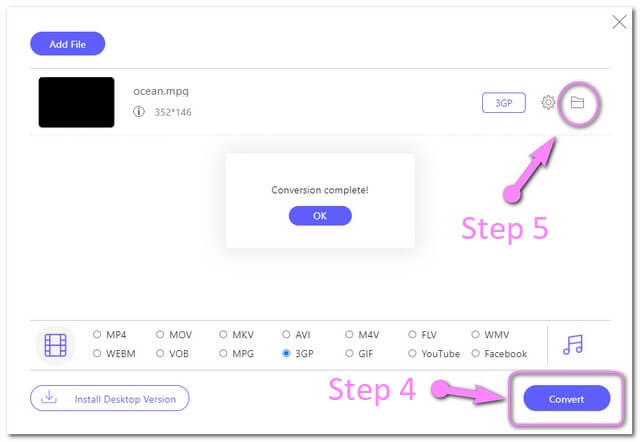
Passaggio 5Controlla i file convertiti
Puoi controllare i file convertiti nella memoria di file locale scelta. In caso contrario, fare clic su Cartella immagine sull'interfaccia per individuare i file.
Come convertire MP4 in 3GP con il convertitore online
Il convertitore online è anche un altro strumento affidabile online. Inoltre, la sua flessibilità è innegabilmente manifesta sulla sua pagina Web principale, poiché ha più categorie di conversione su di essa. Tuttavia, questo strumento di conversione online da MPEG a 3GP non è privo di pubblicità, noterai anche che gli annunci sono solo quelli che lo rendono vivace. Di seguito sono riportati i passaggi che puoi considerare di seguire nell'utilizzo di questo convertitore online.
Passo 1Vai al suo Convertitore video. Oltre al Convertire in scheda, scegli 3GP.
Passo 2Colpire il Scegli il file per caricare il tuo file MPEG.
Passaggio 3Colpire il Convertire scheda per avviare il processo di conversione. Attendi che finisca, quindi scarica il file convertito dopo.
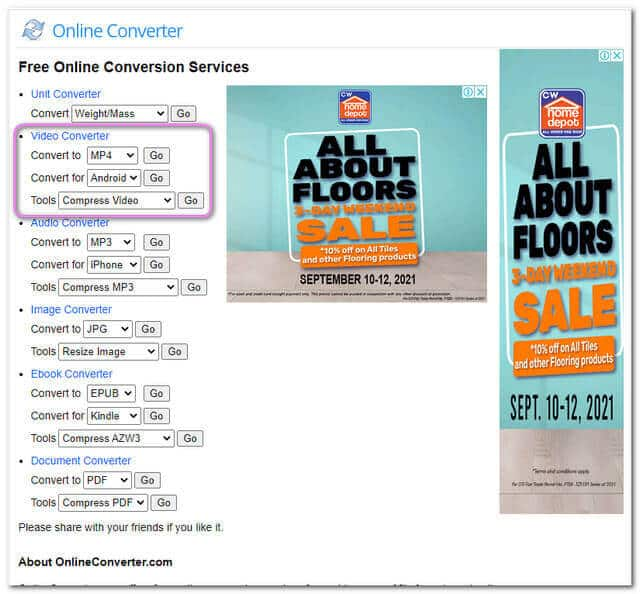
Parte 3. Software desktop avanzato e professionale da MPEG a 3GP
Se stai cercando un convertitore da MPEG a 3GP avanzato e professionale, scaricalo AVAide Video Converter. Questo software desktop funziona in modo professionale nel convertire i tuoi file in risultati sorprendenti. Inoltre, ti consentirà di sperimentare fantastiche funzionalità come Video Collage, Movie Maker, Toolbox e molti altri. Personalizza le tue uscite regolando liberamente frame rate, bitrate, risoluzione, codificatore e canale.
- Processo di conversione da MPEG a 3GP 30 volte più veloce.
- Supporta più di 300 formati di file.
- Con GIF Maker, 3D Maker, Media Metadata Editor, Video Enhancer e Video Compressor e DVD Ripper.
- Funziona meglio nella conversione in blocco.
Converti MPEG in 3GP con AVAide Video Converter
Passo 1Scarica il software
Scarica e installa il software sul tuo PC. Per fare ciò, puoi fare clic sul pulsante di download in primo piano.
Passo 2Trascina i tuoi file MPEG dentro
Dopo aver avviato lo strumento, puoi trascinare i file MPEG direttamente nell'interfaccia. In alternativa, fare clic su Aggiungere i file pulsante quindi carica i file o anche l'intera cartella.
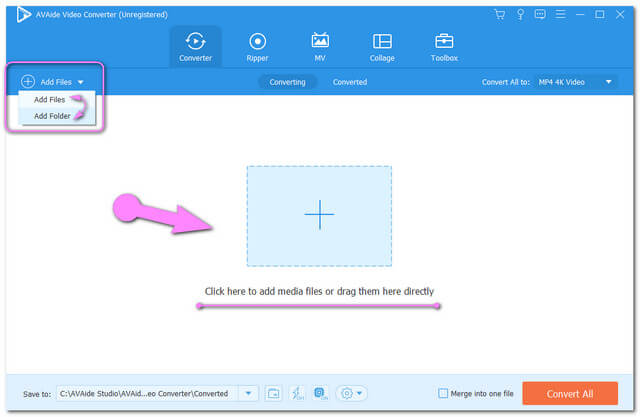
Passaggio 3Preimpostazione dell'uscita
Preimposta i file caricati su 3GP. Clicca il Converti tutto pulsante quindi dal video, selezionare il 3GP.
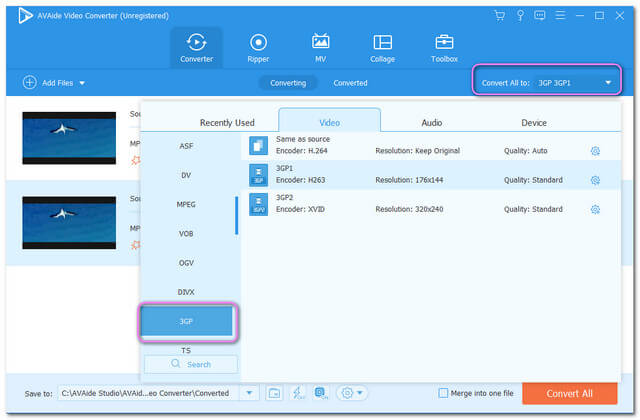
Passaggio 4Inizia a convertire
Quando i file sono tutti impostati, premi il tasto Converti tutto pulsante per avviare la conversione in blocco. Successivamente, i file convertiti possono essere visualizzati facendo clic su Convertito scheda.
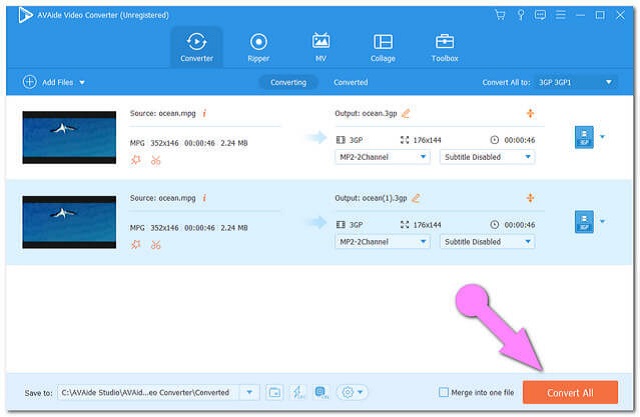
Parte 4. Grafico di confronto tra MPEG e 3GP
La tabella di confronto di seguito ti consente di avere un'ampia conoscenza di entrambi i formati di file.
| Nome del file | 3GP | MPEG |
| Sviluppatore | Progetto di partenariato di terza generazione (3GPP) | Gruppo di esperti del cinema |
| Descrizione | È un contenitore multimediale basato su ISO per audio, video e testo. Progettato per ridurre i requisiti di archiviazione e larghezza di banda dei telefoni cellulari. | MPEG è maggiormente associato a MPEG -1 e MPEG -2. È un formato di file video popolare per il trasferimento di contenuti video su Internet. |
| Estensione del file | .3 mo, .3 mo | .mpg, .mpeg, .mv2, .mpe, .mpv |
| Risoluzione | 176×144 320×240 | 640×480 fino a 1920×1080 |
| Vantaggi | Il principale vantaggio di 3p è che è di dimensioni inferiori e, grazie a questo, scaricare e caricare questo tipo di formato è più veloce. | Il file MPEG contiene una qualità molto elevata. Ed è comunemente supportato da più browser. |
| Svantaggi | Poiché è notevolmente compresso, anche la qualità e la risoluzione vengono ridotte. | Poiché ha un'alta qualità, risulta avere una grande dimensione di compressione del file. |
Parte 5. Domande frequenti sulla conversione MPEG e 3GP
Posso convertire MPEG in 3GP con un lettore multimediale come VLC?
Si, puoi. Ma se desideri convertire i file in modo rapido e semplice, usa AVAide Video Converter.
Quanto tempo aspetterò per convertire MPEG in 3GP?
Con AVAide Video Converter, ci vorranno solo pochi secondi per completare la conversione.
Posso avere il convertitore da MPEG a 3GP gratuitamente sul mio telefono?
Sfortunatamente, AVAide Video Converter non può ancora essere scaricato sugli smartphone.
Per riassumere, questo articolo ti ha reso facile scegliere lo strumento giusto per il tuo problema da MPEG a 3GP. Ci auguriamo che tu sia incoraggiato a utilizzare e provare la bellezza dei convertitori in primo piano, in particolare AVAide Video Converter.
La tua cassetta degli attrezzi video completa che supporta oltre 350 formati per la conversione in qualità senza perdita di dati.



 Download sicuro
Download sicuro


